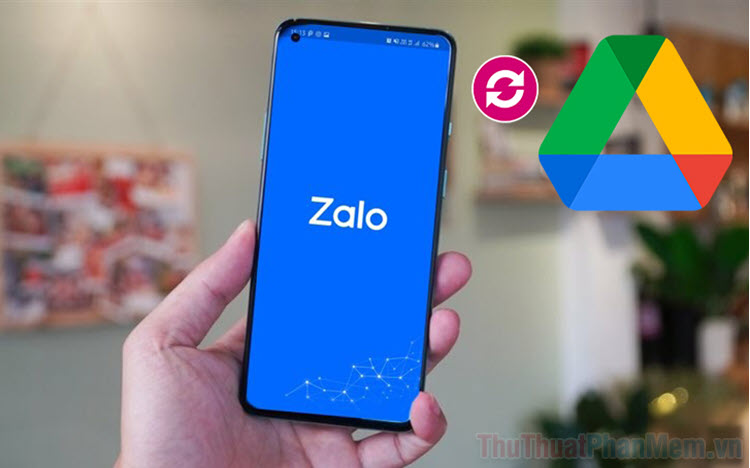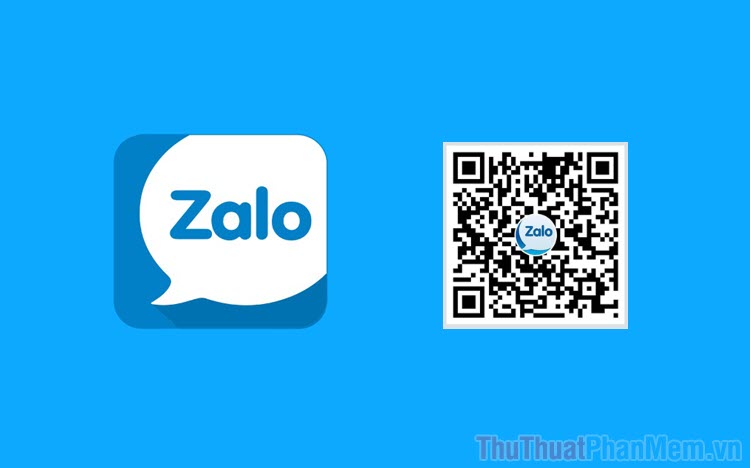Cách xem tin nhắn đã thu hồi trên Zalo dễ dàng
Mục lục nội dung
Về cơ bản, tin nhắn Zalo đã được thu hồi thì sẽ không thể đọc được nữa. Tuy nhiên, nếu bạn vẫn cảm thấy tò mò muốn biết bạn bè đã nhắn gì cho mình trước đó – thì hãy áp dụng ngay mẹo nhỏ dưới đây để xem tin nhắn đã thu hồi trên Zalo nhé!
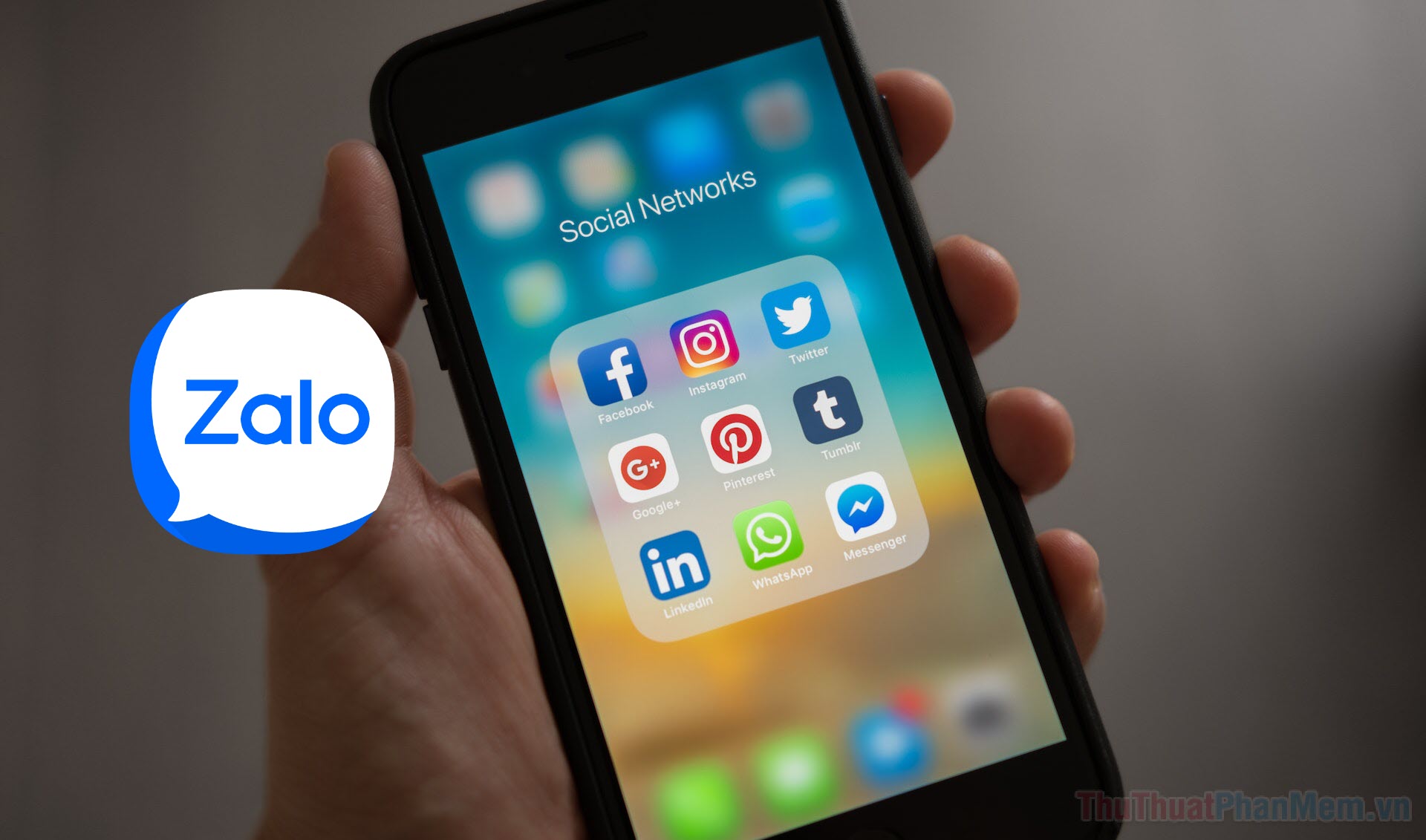
1. Cách xem tin nhắn đã thu hồi trên Zalo dễ dàng
Tại đây, Thuthuatphanmem.vn sẽ hướng dẫn bạn sử dụng tính năng Nhật ký tin nhắn trên điện thoại Android (Samsung, Realme, Oppo, Nokia,…) để xem được tin nhắn đã thu hồi trên Zalo. iPhone hiện chưa có tính năng này, nên tạm thời chúng ta chưa thể thực hiện được trên iPhone nhé!
Bước 1: Mở Cài đặt trên điện thoại của bạn, đi tới Thông báo.
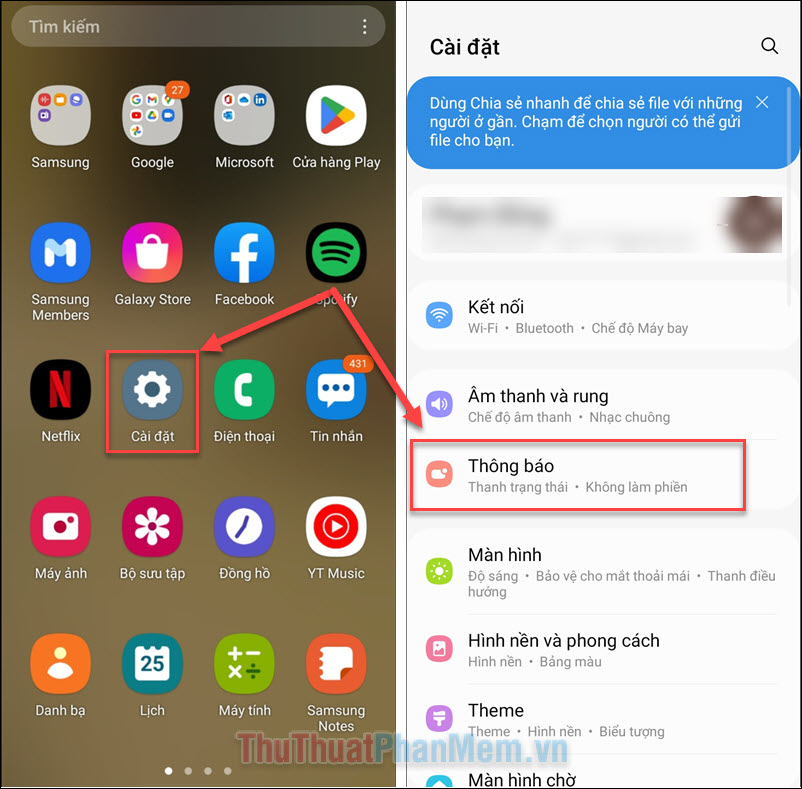
Bước 2: Bạn cuộn xuống dưới danh sách để chọn Cài đặt nâng cao >> Nhật ký thông báo (hoặc Lịch sử thông báo tùy dòng máy).
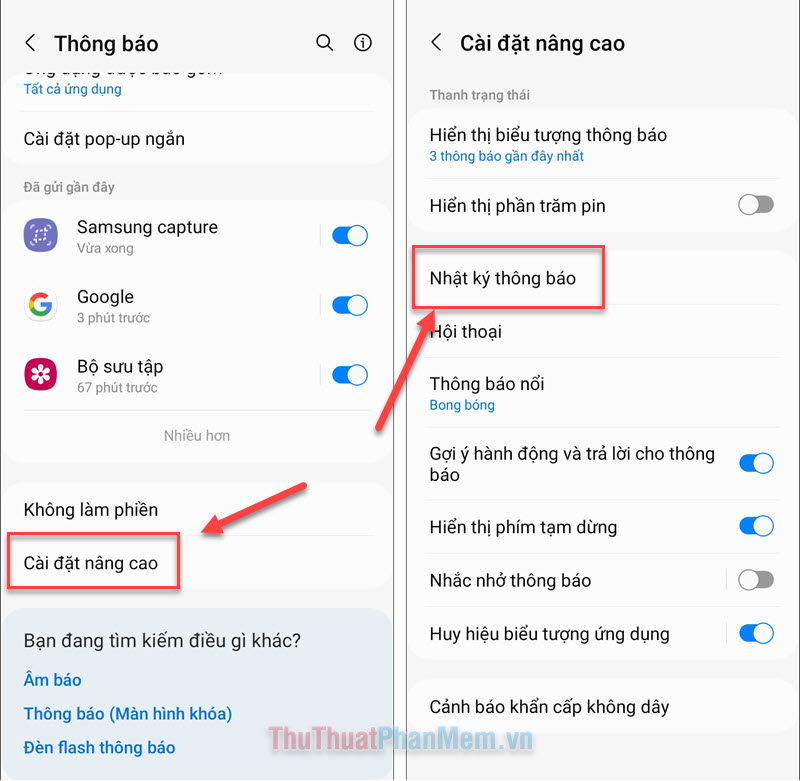
Bước 3: Bật tính năng Nhật ký thông báo.
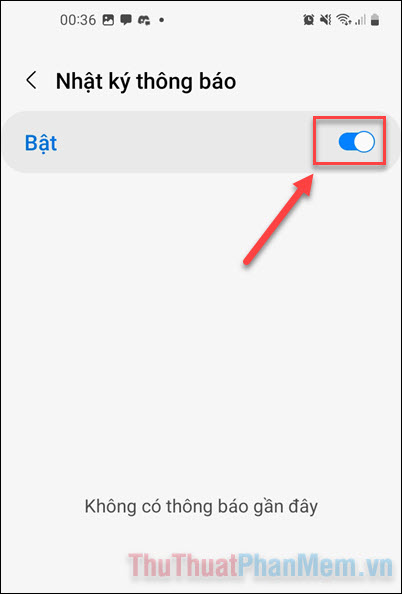
Bước 4: Bây giờ bạn quay trở lại với màn hình cài đặt Thông báo, chọn Nhiều hơn ở mục các ứng dụng được cho phép.
Bạn hãy đảm bảo rằng thông báo cho Zalo đã được bật.

Như vậy, bạn đã thực hiện thành công các bước cài đặt để xem tin nhắn đã được thu hồi trên Zalo. Từ giờ trở đi, nếu bạn bè của bạn thu hồi tin nhắn trên Zalo, hãy quay lại với màn hình Cài đặt >> Thông Báo >> Cài đặt nâng cao >> Nhật ký thông báo để kiểm tra.
Tại đây bạn mở mục Zalo để thấy tất cả các tin nhắn đã được gửi đến, bao gồm cả tin nhắn đã bị thu hồi.
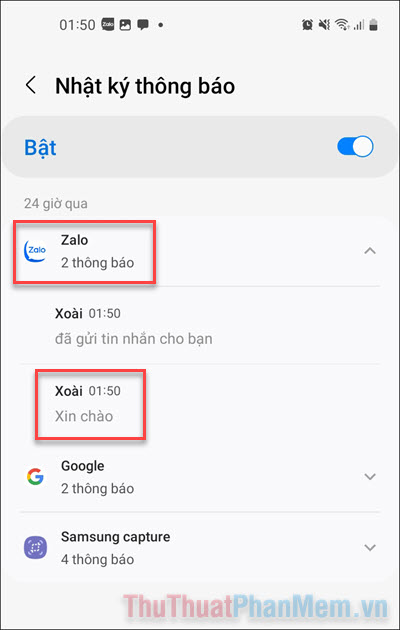
2. Cách thu hồi tin nhắn trên Zalo
Trong trường hợp bạn là người vô tình nhắn nội dung không mong muốn trên Zalo, bạn có thể thu hồi lại tin nhắn một cách dễ dàng như sau:
Nhấn giữ vào tin nhắn bạn vừa gửi khoảng 3 giây, khi menu hiện lên bạn chọn Thu hồi.
Lưu ý: Tại đây bạn chọn Thu hồi chứ không chọn Xóa, vì tính năng xóa chỉ ẩn tin nhắn ở phía bạn, người bên kia vẫn đọc được tin nhắn.

Tin nhắn sau khi thu hồi sẽ được thay thế bằng dòng chữ: Tin nhắn đã được thu hồi.
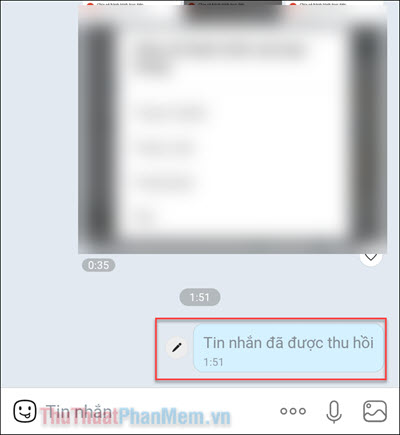
Như vậy, bạn đã biết cách xem tin nhắn đã thu hồi trên Zalo một cách dễ dàng trên điện thoại Android. Nếu bạn thấy bài viết hữu ích, hãy chia sẻ cho bạn bè được biết nữa nhé!